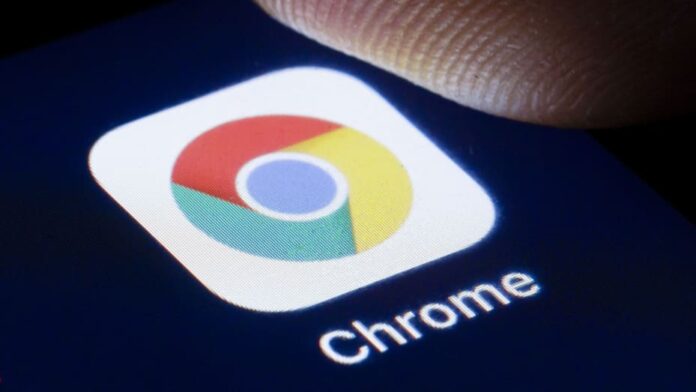Чи можна заряджати вже заряджений телефон — цікаве питання, на яке не кожен користувач дасть вам відповідь. А все через те, що багато хто завчив вже давнє “правило”, що гаджет потрібно розряджати в нуль, а потім заряджати до 100%. Але при цьому всі забувають про технологічний прогрес, який вже давно змінив усі ці правила.
Внутрішні налаштування мобільного браузера Chrome допоможуть підвищити його швидкодію та швидкість завантаження файлів. Розкажемо про 5 налаштувань, які можуть значно прискорити Chrome на смартфоні.
Включити попереднє завантаження сторінок
Щоб сторінки веб-сайтів завантажувалися швидше, можна увімкнути їхнє попереднє завантаження. Це означає, що вона почнеться ще до того, як сама сторінка буде відкрита – браузер використовує різні алгоритми, щоб “передбачити”, на який сайт користувач найближчим часом перейде і заздалегідь завантажує частину його даних. Наприклад, ці дані можуть бути отримані на основі часто відвідуваних сайтів або браузер «передбачає» сторінку, поки користувач тільки починає вводити її назву в пошуковий рядок.
Як увімкнути попереднє завантаження в Chrome
- Відкрити браузер і натиснути на три крапки в кутку екрана.
- Виберіть «Налаштування».
- Перейти до розділу «Конфіденційність та безпека».
- Натисніть на пункт “Предзавантаження сторінок”.
- Виберіть “Стандартне передзавантаження” для стандартної кількості сторінок або “Розширене передзавантаження”, яке завантажує більше сторінок.
В результаті вміст сайтів з’явиться на екрані смартфона швидше, але є і мінус такого налаштування: увімкнене передзавантаження сторінок витрачає більше інтернет-трафіку.
Очищення кешу в налаштуваннях Chrome
Згодом мобільний браузер накопичує велику кількість тимчасових файлів. Вони можуть уповільнювати його роботу, тому їх потрібно очищати. Зробити це необхідно через налаштування Chrome, для цього знадобиться:
- Відкрийте налаштування та виберіть розділ «Конфіденційність та безпека».
- Перейти до пункту «Очистити історію».
- Забрати галочки у пунктах «Основних налаштувань».
- У “Додаткових налаштуваннях” залишити галочку навпроти рядка “Зображення та інші файли, збережені в кеші”.
- Натиснути «Видалити дані».
Важливо! Кеш у браузері Chrome постійно накопичується, тому час від часу його потрібно очищати. Необов’язково робити це часто – достатньо видаляти непотрібні тимчасові файли раз на 1-2 місяці.
Вимкнути JavaScript
Якщо сторінки в браузері Chrome завантажуються надто довго, допомогти може відключити JavaScript — мову програмування, яка робить сайти більш інтерактивними (дозволяє взаємодіяти з вбудованими калькуляторами, конвертерами, провантажує різні анімовані деталі інтерфейсу і т.д.), але при цьому робить веб-сторінку більш вимогливою до обсягу мобільного трафіку, що означає більш тривале завантаження.
Вимкнути JavaScript у налаштуваннях мобільного браузера Chrome можна так:
- Перейти до налаштувань та відкрити розділ «Налаштування сайтів».
- Вибрати пункт “JavaScript”.
- Перевести повзунок у неактивне положення.
Цей спосіб допомагає не у всіх випадках, багато залежить від самого сайту, версії браузера та смартфона. Якщо будь-які сторінки перестануть працювати після цього налаштування, JavaScript можна увімкнути назад у будь-який час тим самим способом.
Збільшити швидкість завантаження в Chrome через налаштування «flags»
У мобільній версії Chrome є розділ із прихованими параметрами, які також можуть прискорити браузер. Щоб отримати доступ до них, в пошуковому рядку програми необхідно ввести «chrome://flags». На сторінці з’явиться список налаштувань і пошук по них. Щоб збільшити швидкість завантаження файлів через Chrome, потрібно:
- У пошуковий рядок на цій сторінці вбити Parallel downloading
- Вибрати пункт “Enabled”.
Цей пункт дозволить браузеру використовувати багатопоточне паралельне завантаження, що збільшить швидкість завантаження. Вимкнути налаштування можна тим самим способом, але вибравши пункт «Disabled».
Увімкнути апаратне прискорення через налаштування «flags»
У тому ж прихованому меню налаштувань можна підвищити швидкість браузера за рахунок графічного прискорювача. Для цього на сторінці «chrome://flags» потрібно:
- Знайти пункт GPU rasterization через внутрішній пошук.
- Активувати його кнопкою “Enabled”.
Тепер сторінки з медіаконтентом, завантаження якого відповідає графічний прискорювач, будуть відображатися швидше. Вимкнути цей пункт можна як і минулий – вибравши в ньому пункт Disabled.